Aktualisiert April 2024: Erhalten Sie keine Fehlermeldungen mehr und verlangsamen Sie Ihr System mit unserem Optimierungstool. Hol es dir jetzt unter diesen Link
- Laden Sie das Reparaturtool hier.
- Lassen Sie Ihren Computer scannen.
- Das Tool wird dann deinen Computer reparieren.
Mit Google Chrome für Windows und Chrome OS können Sie die Sprache der Benutzeroberfläche für mehr als 100-Sprachen ändern. Wenn Sie in Google Chrome die Sprache wechseln, werden alle Menüs, Symbolleisten und anderen Oberflächenelemente in der neuen Sprache angezeigt. Wenn eine Website in mehreren Sprachen verfügbar ist, wählt Chrome standardmäßig die richtige Version für die von Ihnen ausgewählte Sprache. Andernfalls bietet Chrome möglicherweise die Übersetzung der Seite in Ihre Sprache an.

Nur weil der Chrome-Browser von Google glaubt, zu wissen, in welcher Sprache Sie das Web durchsuchen möchten, heißt das nicht, dass es immer korrekt ist. Glücklicherweise müssen Sie sich mit diesen Annahmen nicht mehr abfinden, da Sie die Sprache ganz einfach nach Ihren Wünschen anpassen können. Also, wenn du das willst Chrome-Browsereinstellungen und Menüs, die in einer anderen Sprache angezeigt werden sollen, erfahren Sie hier, wie Sie die Standardsprache ändern.
So ändern Sie die Sprache von Google Chrome
So fügen Sie eine Sprache hinzu
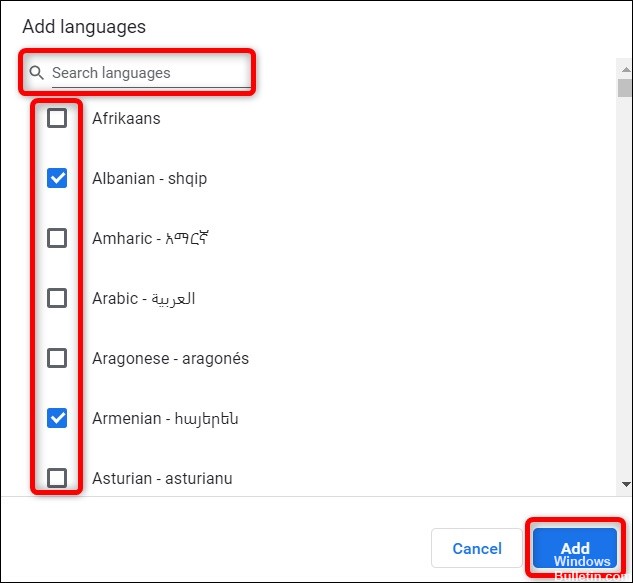
Wenn Sie die Sprache ändern möchten, Ihre bevorzugte Sprache jedoch nicht in Ihrer Liste enthalten ist, können Sie einfach die gewünschten Sprachen hinzufügen, um die Navigation zu vereinfachen. So fügen Sie eine Sprache hinzu:
- Öffnen Sie Google Chrome.
- Klicken Sie auf die drei vertikalen Punkte in der oberen rechten Ecke.
- Klicke auf Einstellungen.
- Scrollen Sie nach unten und klicken Sie auf Erweitert.
- Gehen Sie zu Sprachen> Sprache> Sprache hinzufügen.
- Geben Sie die Sprache Ihrer Wahl ein.
- Klicken Sie auf die drei vertikalen Punkte neben dem Namen der Sprache.
- Wählen Sie Nach oben.
- Wiederholen Sie die Schritte sieben und acht, bis die Sprache ganz oben in der Liste steht.
- Klicken Sie erneut auf die drei vertikalen Punkte und aktivieren Sie das Kontrollkästchen Google Chrome in dieser Sprache anzeigen.
So ändern Sie die Standardsprache
Wenn Sie oder jemand anderes Ihren Laptop oder Computer verwendet und Ihre Sprache von Chrome in eine Fremdsprache geändert hat und Sie Schwierigkeiten haben, durch die Einstellungen zu navigieren, um die Standardsprache zurückzusetzen.
- Gehen Sie zu den Spracheinstellungen oder über diesen Link: chrome: // settings / languages
- Klicken Sie auf die drei Punkte in der oberen rechten Ecke.
- Wählen Sie die Standardsprache.
- Wählen Sie Google Chrome in dieser Sprache anzeigen.
- Starten Sie Ihren Browser neu, um die Änderungen zu übernehmen.
Aktualisierung vom April 2024:
Sie können jetzt PC-Probleme verhindern, indem Sie dieses Tool verwenden, z. B. um Sie vor Dateiverlust und Malware zu schützen. Darüber hinaus ist es eine großartige Möglichkeit, Ihren Computer für maximale Leistung zu optimieren. Das Programm behebt mit Leichtigkeit häufig auftretende Fehler, die auf Windows-Systemen auftreten können – ohne stundenlange Fehlerbehebung, wenn Sie die perfekte Lösung zur Hand haben:
- Schritt 1: Laden Sie das PC Repair & Optimizer Tool herunter (Windows 10, 8, 7, XP, Vista - Microsoft Gold-zertifiziert).
- Schritt 2: Klicken Sie auf “Scan starten”, Um Windows-Registrierungsprobleme zu finden, die PC-Probleme verursachen könnten.
- Schritt 3: Klicken Sie auf “Repariere alles”Um alle Probleme zu beheben.
So ändern Sie die Sprache der Browseroberfläche
Die Sprache der Browseroberfläche wird für Browsermenüs und -dialogfelder verwendet und basiert auf der Sprache, die Sie beim ersten Herunterladen von Google Chrome ausgewählt haben.
- Klicken Sie auf Einstellungen und dann auf Erweitert.
- Klicken Sie auf Rechtschreibprüfung für Sprachen und Einstellungen, um das Dialogfeld Sprache und Eingabe zu öffnen.
- Wählen Sie aus der Liste die Sprache aus, die Sie verwenden möchten. Wenn die Sprache nicht in der Liste enthalten ist, fügen Sie sie zuerst als eine der Sprachen auf Ihrer bevorzugten Webseite hinzu.
- Klicken Sie im rechten Bereich auf Google Chrome in dieser Sprache anzeigen.
- Starten Sie Ihren Browser neu, um die Änderungen zu übernehmen.
So entfernen Sie eine Sprache
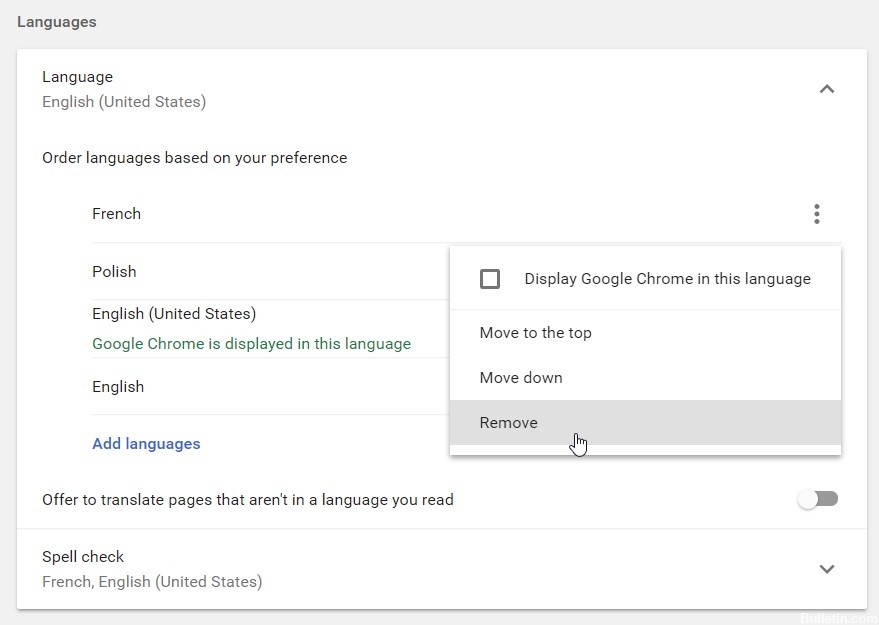
Manchmal ist Ihre Sprachliste mehr als ausreichend. Wenn Sie also eine Sprache löschen, können Sie alles besser organisieren. Führen Sie die folgenden Schritte aus, um eine Sprache zu löschen:
- Wählen Sie die Uhrzeit unten rechts aus.
- Wählen Sie Einstellungen und dann Erweiterte Einstellungen.
- Wählen Sie im Abschnitt „Sprachen und Eingaben“ die Option Sprache.
- Wählen Sie die Sprache aus, die Sie löschen möchten.
- Markieren Sie Weitere Informationen und wählen Sie Entfernen.
So übersetzen Sie eine Seite in die gewünschte Sprache
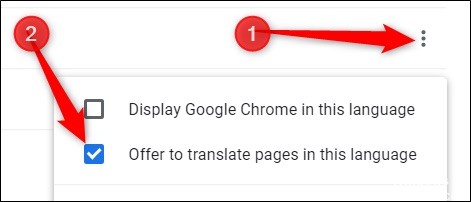
Es gibt Seiten, die nicht in unserer instabilen Sprache verfasst sind, und die Übersetzung dauert einige Zeit. Wenn Chrome eine Webseite automatisch übersetzen soll, gehen Sie folgendermaßen vor:
- Klicke auf Einstellungen.
- Scrollen Sie nach unten und klicken Sie auf Erweitert.
- Gehen Sie zu Sprachen> Sprache> Sprache hinzufügen.
- Wähle eine Sprache.
- Google bietet neben Seiten in diese Sprache zu übersetzen und klickt auf das Kästchen.
https://www.businessinsider.com/how-to-change-language-in-google-chrome
Expertentipp: Dieses Reparaturtool scannt die Repositorys und ersetzt beschädigte oder fehlende Dateien, wenn keine dieser Methoden funktioniert hat. Es funktioniert in den meisten Fällen gut, wenn das Problem auf eine Systembeschädigung zurückzuführen ist. Dieses Tool optimiert auch Ihr System, um die Leistung zu maximieren. Es kann per heruntergeladen werden Mit einem Klick hier

CCNA, Webentwickler, PC-Problembehandlung
Ich bin ein Computerenthusiast und ein praktizierender IT-Fachmann. Ich habe jahrelange Erfahrung in der Computerprogrammierung, Fehlerbehebung und Reparatur von Hardware. Ich spezialisiere mich auf Webentwicklung und Datenbankdesign. Ich habe auch eine CCNA-Zertifizierung für Netzwerkdesign und Fehlerbehebung.

